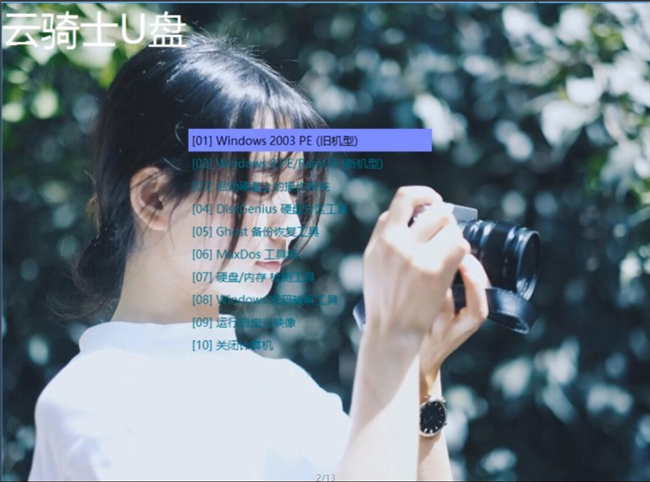u盘pe装系统教程图解
U盘pe是U盘安装系统的一种。pe功能比较强大。用户可以在pe中对电脑进行硬盘分区。引导修复等操作。多数用户都会选择U盘pe来安装系统。下面介绍u盘pe装系统教程图解。
u盘pe装系统教程步骤阅读
1、将U盘插在电脑的USB接口。开机并不断按下启动U盘快捷键。
2、在进入系统启动菜单中选择有USB字样的选项并回车。
3、重启电脑。选择YunQiShi PE进入系统。
4、等待进入系统后无需操作。云骑士会自动打开进行安装系统。
5、安装过程中弹出引导修复工具。进行写入引导文件。点击确定。
6、提示检测到PE文件。点击确定进行PE引导菜单回写。
7、安装完成后。拔掉所有外接设备。然后点击立即重启。
8、重启过程中。选择Windows 10系统进入。等待安装。
9、弹出自动还原驱动文件。点击是。还原本地存在的驱动备份文件。
11、弹出宽带连接提示窗口。点击立即创建。创建宽带连接。
12、等待优化完成。重启进入系统。即完成重装。
u盘pe装系统教程操作步骤
01 将U盘插在电脑的USB接口。开机并不断按下启动U盘快捷键。U盘快捷键可以通过云骑士装机大师确认。
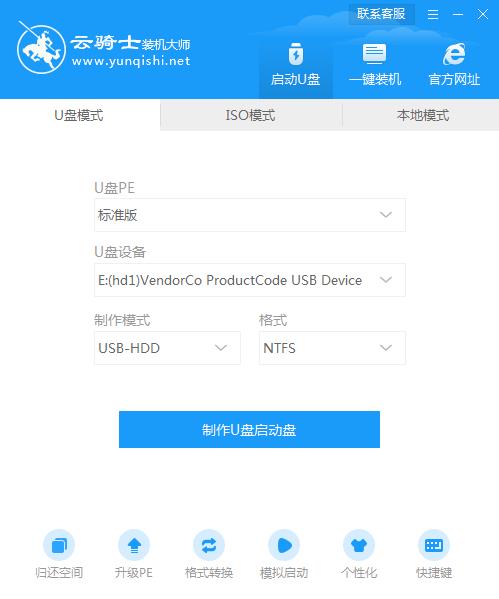
02 在进入系统启动菜单中选择有USB字样的选项并回车。
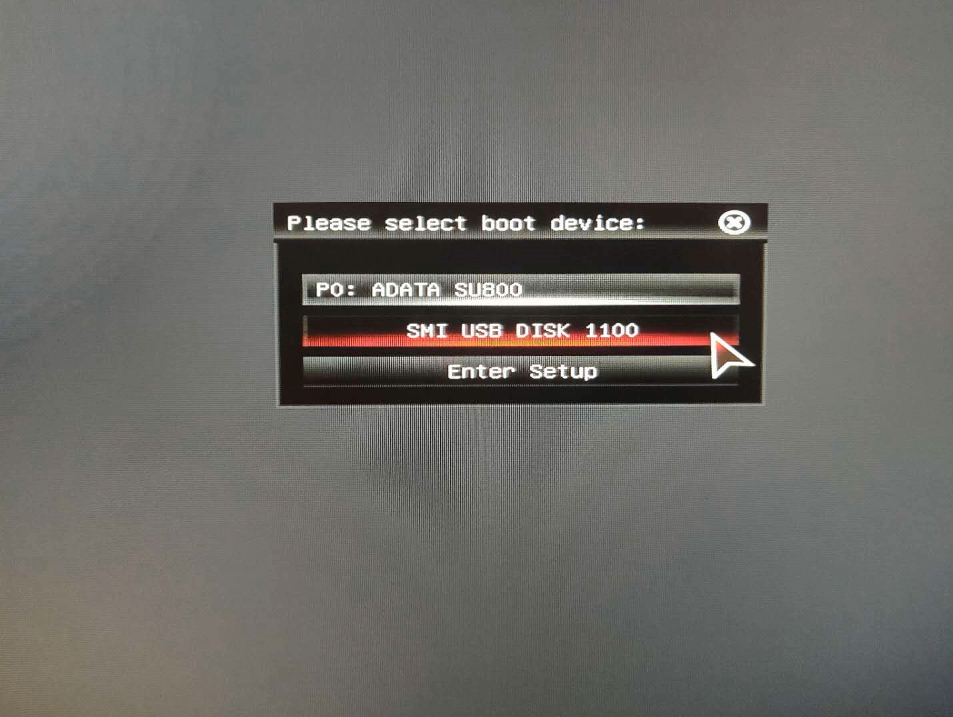
03 重启电脑。选择YunQiShi PE进入系统。

04 等待进入系统后。无需操作。云骑士会自动打开进行安装系统。大家耐心等待即可。
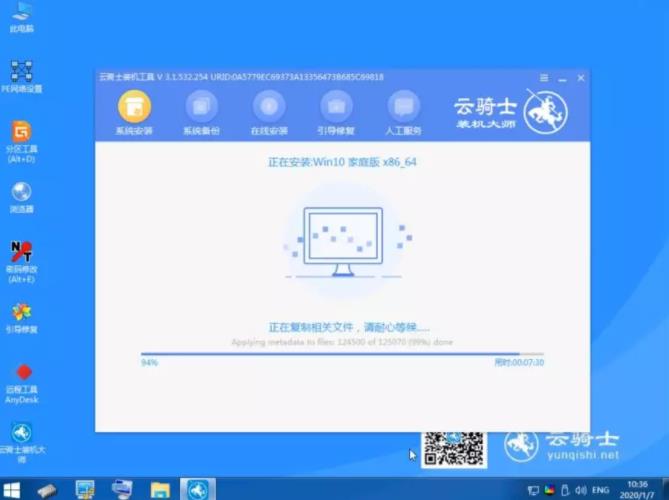
05 安装过程中弹出引导修复工具。进行写入引导文件。点击确定。
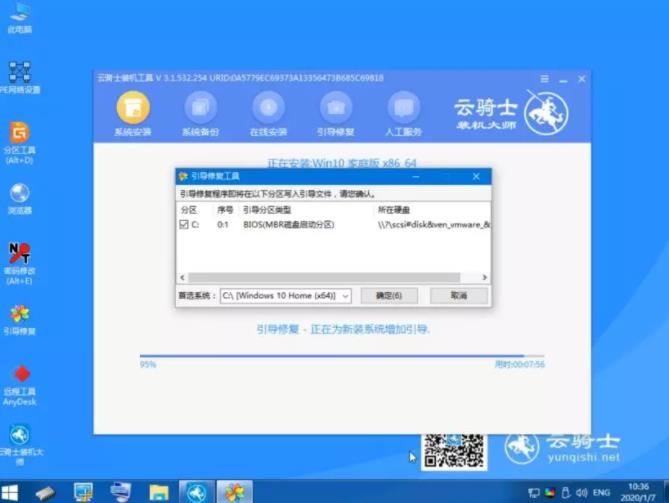
06 提示检测到PE文件。点击确定进行PE引导菜单回写。
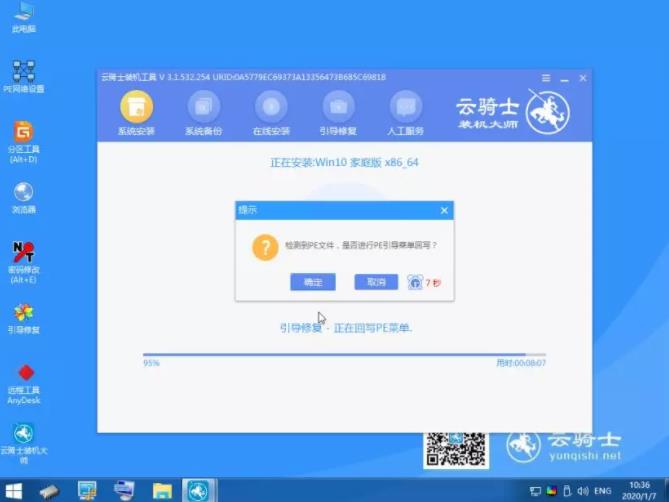
07 安装完成后。拔掉所有外接设备。如U盘、移动硬盘、光盘等。然后点击立即重启。
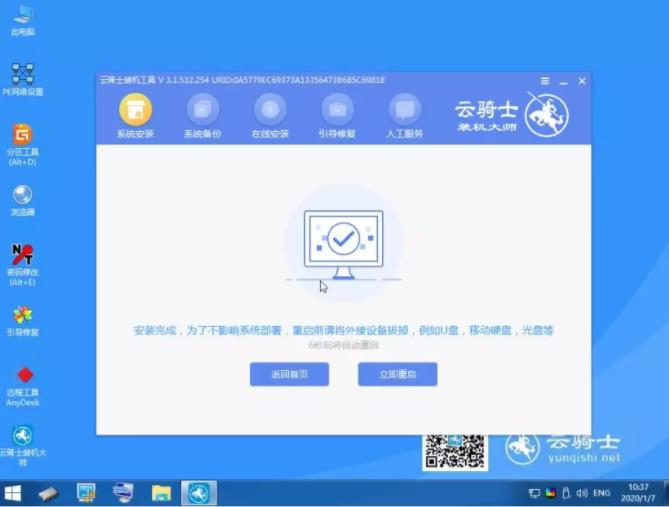
08 重启过程中。选择Windows 10系统进入。等待安装。
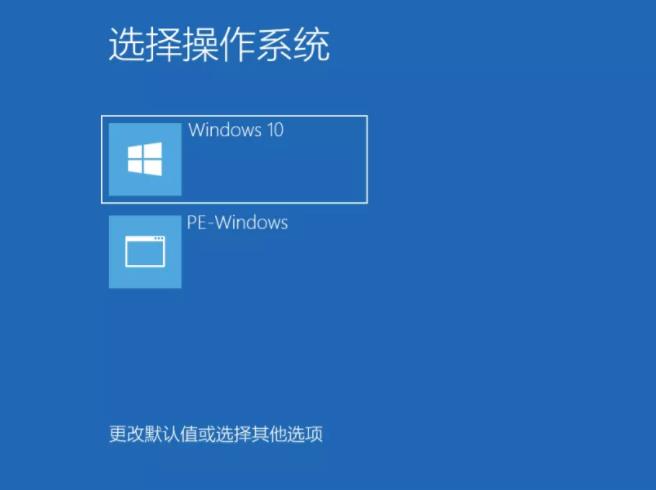
09 弹出自动还原驱动文件。点击是。还原本地存在的驱动备份文件。
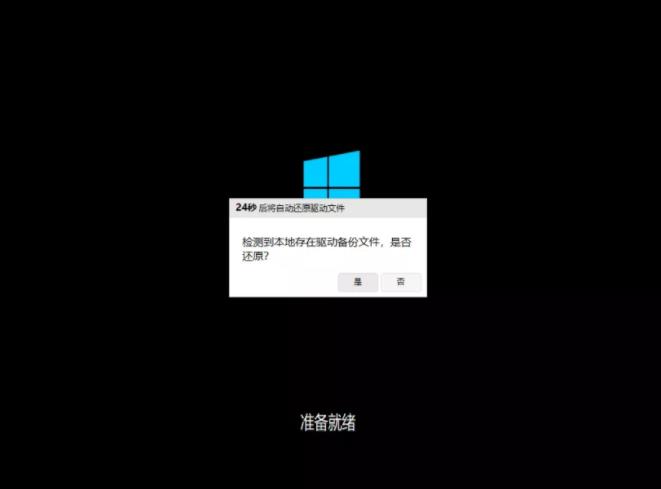
10 弹出选择操作系统界面。选择windows10。回车进入系统。之后无需操作。耐心等待系统准备就绪。升级优化。
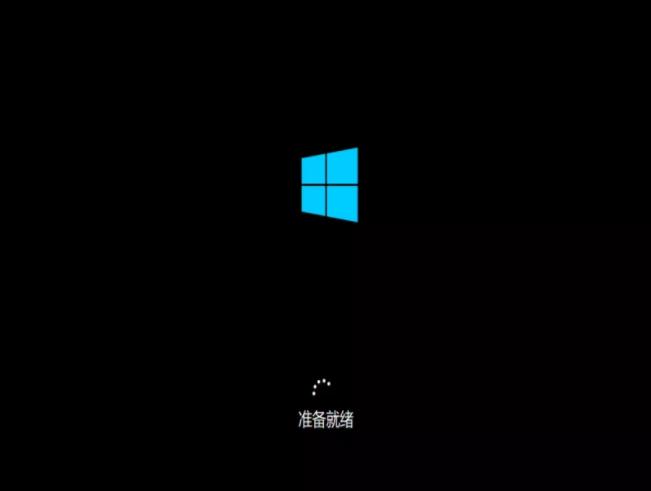
11 升级优化过程中。弹出宽带连接提示窗口。可以点击立即创建。创建宽带连接。同时有软件管家工具。可以自行选择常用的软件。一键安装即可。
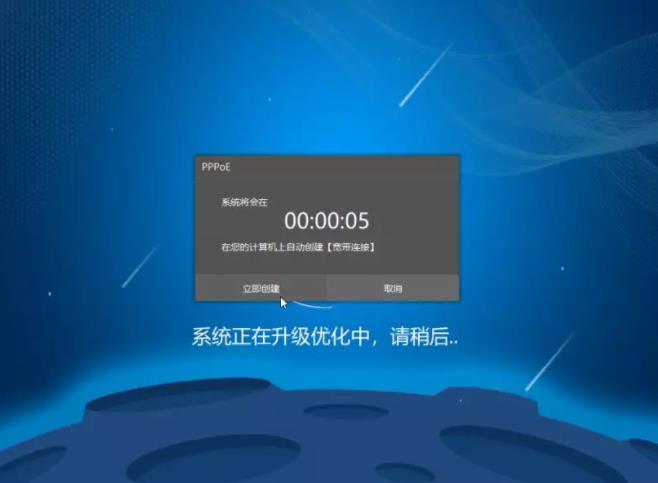
12 等待优化完成。重启进入系统。即完成重装。
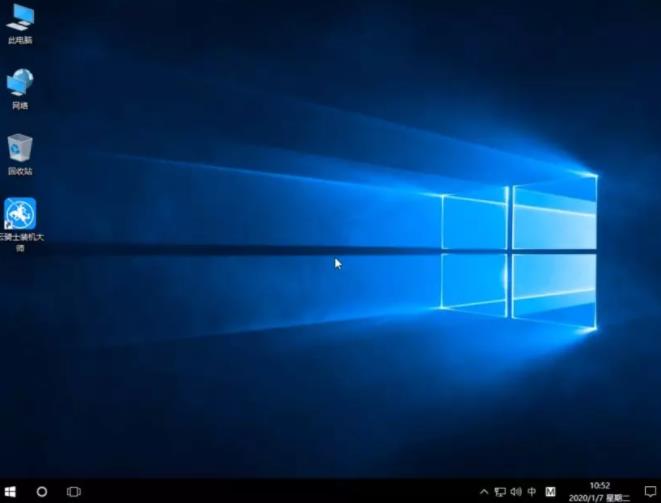
用u盘装系统进不去pe的解决办法
用u盘装系统进不去pe的解决办法。装系统怎么能少了U盘PE来装呢?要知道U盘启动盘以其强大的稳定性获得了众多装机人员的青睐。曾经。有装机人员甚至夸下海口说。有一个好用的U盘启动盘制作工具在手。只要不是硬件的问题。没有装不了的系统。由此可以见U盘PE系统的强大啊!不过。在使用U盘PE装系统的过程中。要是出现了U盘启动不来。不能进入PE的情况该怎么办呢?今天小编就来为大家解决u盘装系统启动不了。无法进入pe这个问题。
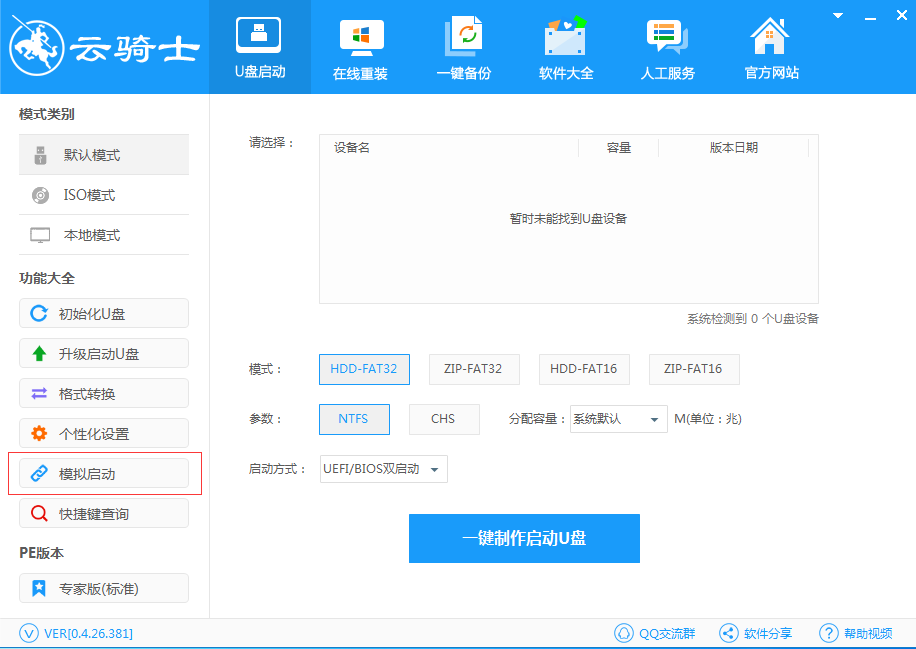
云骑士装机大师PE个性化设置视频教程
小伙伴们在使用云骑士装机大师来为我们心爱的电脑重装系统的时候。都会使用到云骑士的制作PE功能。而有些小伙伴留言问小编PE的界面能不能设置成自己喜欢的个性化界面。答案肯定是有的!接下来小编就为大家带来了云骑士装机大师PE个性化设置的视频教程。